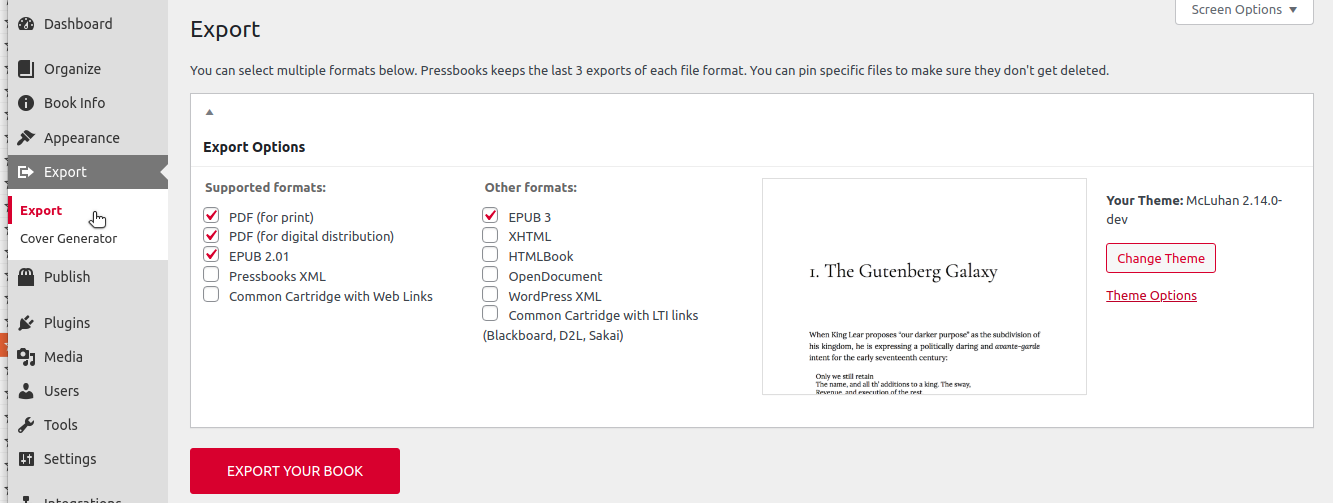Cree su libro
Si ya tiene una cuenta en una red EDU o Pressbooks autoalojada, puede crear un libro haciendo lo siguiente:
- Acceda a su panel de administración y haga clic en el botón «Crear un libro«:
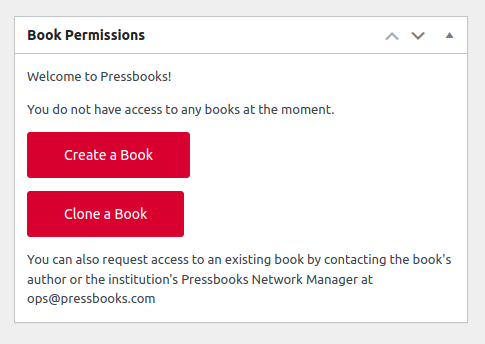
- Introduzca la dirección del libro web que desee y el título del libro y haga clic en el botón «Crear libro«. La dirección de tu libro web no puede ser cambiada posteriormente, así que elige este valor con cuidado. El título del libro puede cambiarse fácilmente en cualquier momento en el futuro.
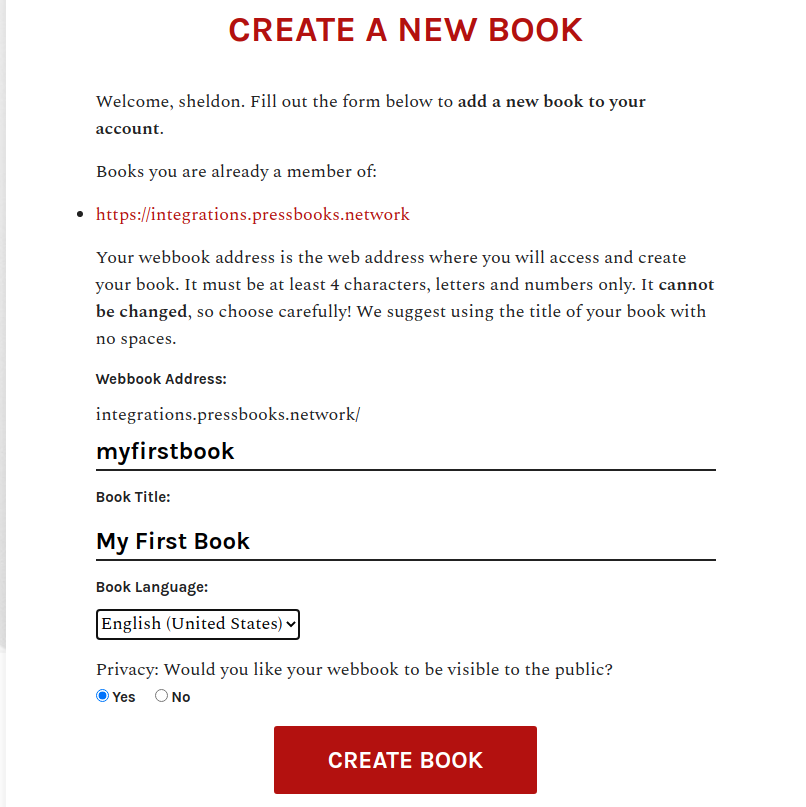
Añada la información de su libro
La página de información del libro es donde se añade y edita información importante (metadatos) sobre su libro.
- Desde el panel de control de su libro, haga clic en «Información del libro«.
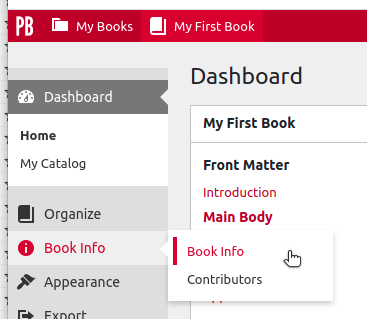
- Introduzca la información del libro que desee y haga clic en «Guardar» en el widget «Guardar información del libro«.
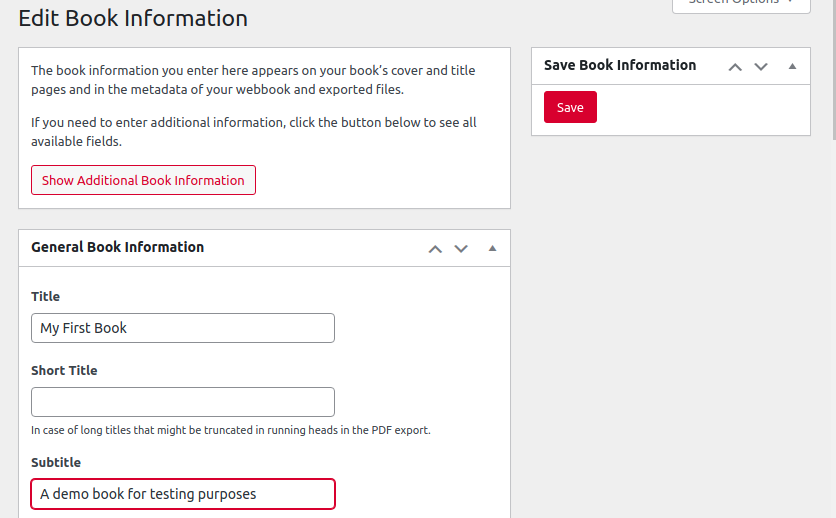
Añada y organice su texto
Puede añadir y organizar su texto desde la página Organizar en el menú de la barra lateral izquierda del panel de control de su libro. La página de organización le permitirá ver todo su contenido existente, su orden y su estado de visualización. En esta página verás los tres componentes principales de tu libro:
Páginas inciales: El contenido de esta sección puede incluir la introducción, el prólogo, la dedicatoria, etc. Puede leer más en nuestro capítulo sobre la Portada.
Partes y capítulos: Estos comprenden el cuerpo principal de su libro. Su libro puede contener una o más partes. Cada parte puede contener uno o más capítulos. Aprenda más en nuestros capítulos sobre la adición de Partes y la adición de Capítulos a su libro.
Páginas finales: El contenido de esta sección puede incluir un epílogo, un apéndice, información sobre los colaboradores, etc. Encontrará más detalles en nuestro capítulo sobre las páginas finales.
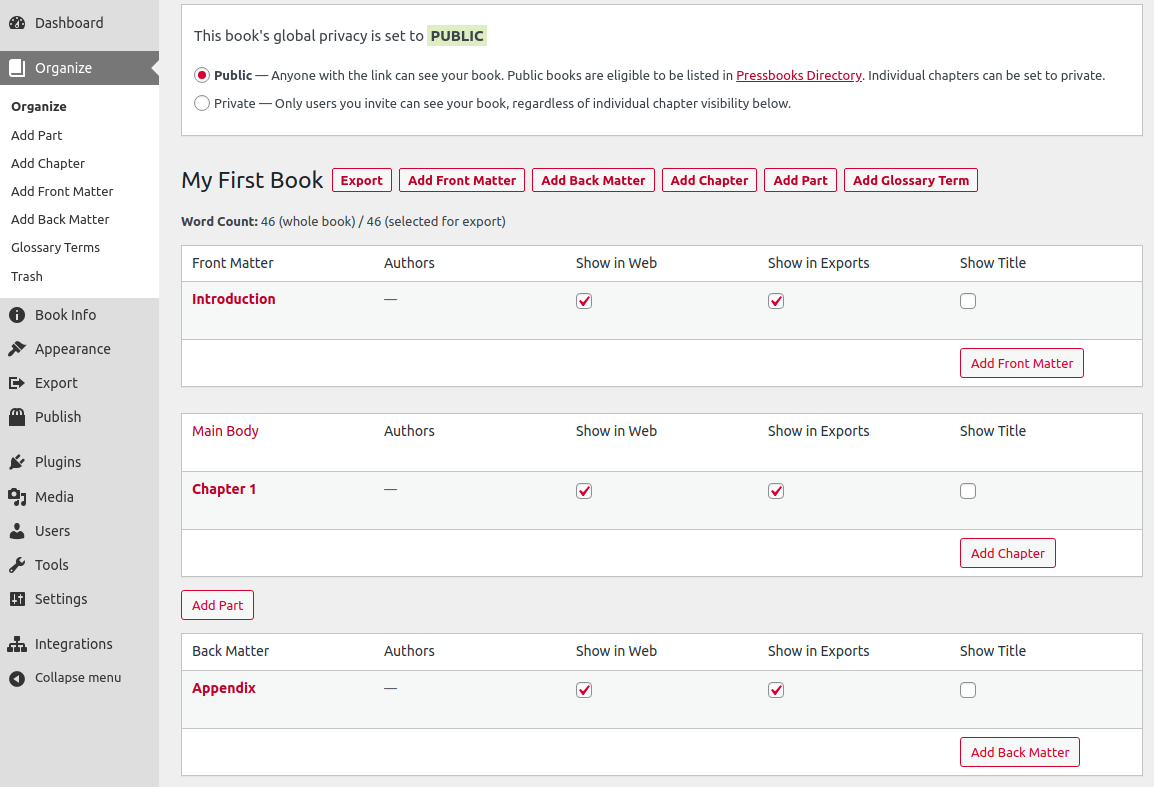
Para más información sobre otras formas de importar su texto a Pressbooks, consulte el capítulo de nuestra guía sobre Cómo poner su libro en Pressbooks.
Elija el tema de su libro
Una vez que haya introducido o importado el contenido que formará su libro, puede seleccionar y aplicar su Tema preferido. Cada tema de Pressbooks es una plantilla única que rige la visualización de su libro web y los formatos de exportación (incluyendo las exportaciones de PDF y libros electrónicos).
Busque los temas disponibles haciendo clic en Apariencia > Temas en el panel de control de su libro:
Una vez que haya seleccionado un tema, puede personalizar varios de los elementos de diseño para su libro web y los archivos de exportación utilizando las Opciones de Tema o el CSS personalizado.
Exportar el libro
Una vez que esté satisfecho con la apariencia de su libro, puede publicarlo en la web como un libro web o producir exportaciones para su distribución o venta. Para producir y descargar los archivos de exportación de su libro, haga clic en «Exportar» desde el panel de control de su libro: